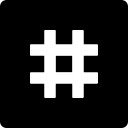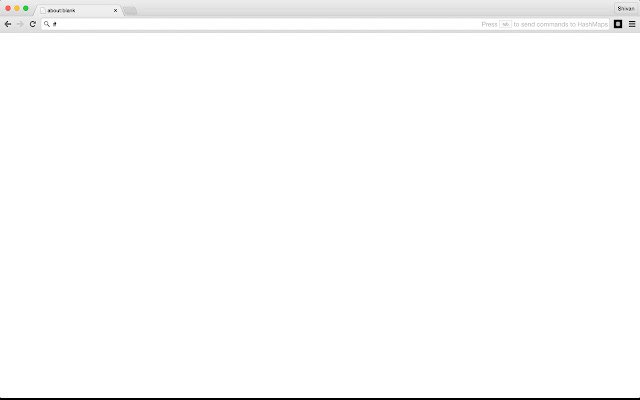HashMaps in Chrome with OffiDocs
Ad
DESCRIPTION
HashMaps lets you search for places and directions straight from the address bar.
HOW TO USE: Once installed, in the address box, type in #, and press either Space or Tab.
That's it! Now look for places or directions.
NEW: You can save commonly used addresses like 'Home' or 'Work', which would allow you to search something like "home to McGill University".
To save: Click on the Extension icon next to the address bar, and put in addresses.
Or, go to chrome://extensions, find HashMaps, and click on the Options button.
Note that you don't need to do this if you've already saved your Home/Work addresses in your Google Account.
TO SEARCH FOR PLACES: Simply type in the name of the place, and press Enter.
Example: "McGill University".
Screencast: https://www.
youtube.
com/watch?v=zGTYNvsGLgU TO SEARCH FOR DIRECTIONS: Type in the origin and the destination separated by a 'to', and press Enter.
Example: "Montreal to New York".
Screencast: https://www.
youtube.
com/watch?v=VPGPeumO-d4 MOTIVATION: While travelling in India, I often want to look up directions and places on Google Maps.
But given that internet speeds are still somewhat iffy, the process is a pain.
To look up directions, I have to first load maps.
google.
com, then enter locations, and then search.
That extra step of loading the landing page significantly slows things down.
But that's not why I wrote HashMaps.
Given Chrome's excellent address bar - Omnibox - I now no longer have to go to google.
com to search for something; I can just search from the address bar (this is of course also true for Firefox, but it sometimes craps out when it sees a colon: it thinks you're supplying a port).
The process feels much more natural.
That was the idea behind this extension.
I use Google Maps on a regular basis, and the extra step of going to maps.
google.
com seemed unnecessary.
I should be able to search for directions using my address bar, just like I use it for searching for other things.
That, and I'm lazy.
ICON CREDITS: http://www.
flaticon.
com/authors/freepik WHAT'S NEW: - Saving Home/Work addresses! - New, snazzier icon, courtesy: Freepik - Suggestions! Start typing and see suggested locations.
Don't worry, your search history isn't saved at all: all suggestions are created dynamically when you type by smartly interacting with the Google Maps API.
Additional Information:
- Offered by shivankaul.com
- Average rating : 5 stars (loved it)
- Developer This email address is being protected from spambots. You need JavaScript enabled to view it.
HashMaps web extension integrated with the OffiDocs Chromium online